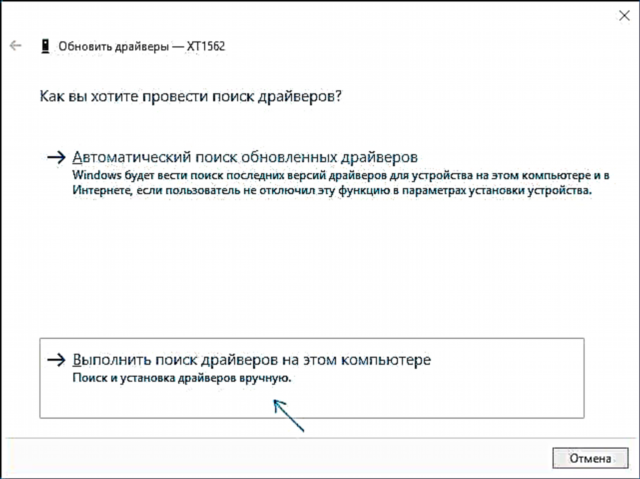ໜຶ່ງ ໃນປັນຫາທີ່ມັກເກີດຂື້ນໃນເວລາທີ່ເຊື່ອມຕໍ່ໂທລະສັບຫລືແທັບເລັດ Android ກັບຄອມພິວເຕີຫລືແລັບທັອບໂດຍຜ່ານ USB ແມ່ນຂໍ້ຄວາມຜິດພາດເມື່ອຕິດຕັ້ງໄດເວີ: ມີບັນຫາໃນລະຫວ່າງການຕິດຕັ້ງໂປແກຼມ ສຳ ລັບອຸປະກອນນີ້. Windows ກວດພົບຄົນຂັບ ສຳ ລັບອຸປະກອນນີ້, ແຕ່ວ່າມີຂໍ້ຜິດພາດເກີດຂື້ນໃນຂະນະທີ່ພະຍາຍາມຕິດຕັ້ງໄດເວີເຫລົ່ານີ້ - ສ່ວນການຕິດຕັ້ງບໍລິການບໍ່ຖືກຕ້ອງໃນເອກະສານ .inf ນີ້.
ປື້ມຄູ່ມືການສອນນີ້ມີລາຍລະອຽດກ່ຽວກັບວິທີແກ້ໄຂຂໍ້ຜິດພາດນີ້, ຕິດຕັ້ງໄດເວີ MTP ທີ່ ຈຳ ເປັນແລະເຮັດໃຫ້ໂທລະສັບສາມາດເບິ່ງເຫັນຜ່ານ USB ໃນ Windows 10, 8 ແລະ Windows 7.
ສາເຫດຕົ້ນຕໍຂອງຄວາມຜິດພາດ "ສ່ວນຕິດຕັ້ງບໍລິການທີ່ບໍ່ຖືກຕ້ອງໃນເອກະສານ INF ນີ້" ເມື່ອເຊື່ອມຕໍ່ໂທລະສັບ (ແທັບເລັດ) ແລະວິທີແກ້ໄຂ
ເຫດຜົນທີ່ພົບເລື້ອຍທີ່ສຸດວ່າຂໍ້ຜິດພາດເກີດຂື້ນໃນເວລາທີ່ຕິດຕັ້ງ driver MTP ແມ່ນວ່າໃນບັນດາ driver ທີ່ມີຢູ່ໃນ Windows (ແລະອາດຈະມີ driver ທີ່ຮອງຮັບຫລາຍຢ່າງໃນລະບົບ), ຂໍ້ຜິດພາດຈະຖືກເລືອກໂດຍອັດຕະໂນມັດ.
ນີ້ແມ່ນແກ້ໄຂໄດ້ງ່າຍ, ຂັ້ນຕອນຈະເປັນດັ່ງຕໍ່ໄປນີ້
- ໄປທີ່ຜູ້ຈັດການອຸປະກອນ (Win + R, ໃສ່ devmgmt.msc ແລະກົດ Enter, ໃນ Windows 10 ທ່ານສາມາດກົດຂວາໃສ່ປຸ່ມເລີ່ມຕົ້ນແລະເລືອກລາຍການທີ່ຕ້ອງການ).
- ຊອກຫາອຸປະກອນຂອງທ່ານໃນຜູ້ຈັດການອຸປະກອນ: ມັນສາມາດຢູ່ໃນສ່ວນ "ອຸປະກອນອື່ນ" - ສ່ວນ "ອຸປະກອນທີ່ບໍ່ຮູ້ຈັກ" ຫຼືໃນ "ອຸປະກອນ Portable" - "ອຸປະກອນ MTP" (ເຖິງແມ່ນວ່າຕົວເລືອກອື່ນຈະເປັນໄປໄດ້, ຕົວຢ່າງ, ຕົວແບບອຸປະກອນຂອງທ່ານແທນ MTP Device).
- ກົດຂວາໃສ່ອຸປະກອນແລະເລືອກ "Update Driver", ແລະຈາກນັ້ນກົດ "ຄົ້ນຫາ driver ໃນຄອມພິວເຕີນີ້."
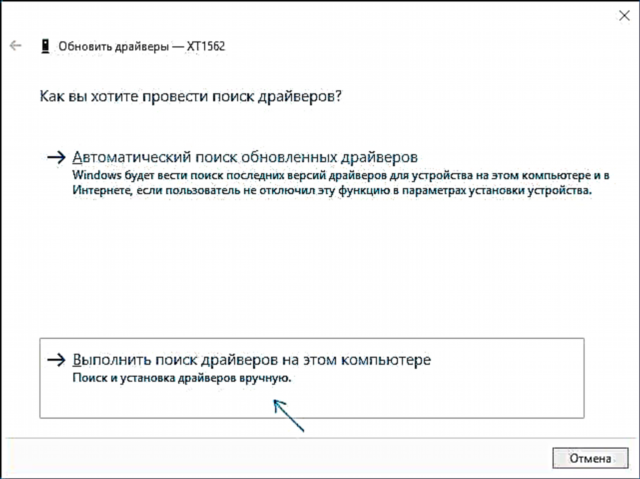
- ໃນ ໜ້າ ຈໍຕໍ່ໄປກົດປຸ່ມ "ເລືອກຜູ້ຂັບຂີ່ຈາກລາຍຊື່ໄດເວີທີ່ມີຢູ່ໃນຄອມພີວເຕີ້ນີ້."

- ຕໍ່ໄປ, ເລືອກ "ອຸປະກອນ MTD" (ປ່ອງຢ້ຽມທີ່ມີຕົວເລືອກອາດຈະບໍ່ປາກົດ, ຫຼັງຈາກນັ້ນໃຊ້ຂັ້ນຕອນທີ 6 ທັນທີ).
- ລະບຸຜູ້ຂັບຂີ່ "ອຸປະກອນ USB MTP" ແລະກົດ "ຕໍ່ໄປ".

ຜູ້ຂັບຂີ່ຄວນຕິດຕັ້ງໂດຍບໍ່ມີບັນຫາ (ໃນກໍລະນີຫຼາຍທີ່ສຸດ) ແລະຂໍ້ຄວາມກ່ຽວກັບພາກສ່ວນການຕິດຕັ້ງທີ່ບໍ່ຖືກຕ້ອງໃນເອກະສານ INF ນີ້ບໍ່ຄວນລົບກວນທ່ານ. ຢ່າລືມວ່າຮູບແບບການເຊື່ອມຕໍ່ "Media Device (MTP)" ຄວນຖືກເປີດໃຊ້ໃນໂທລະສັບຫຼືແທັບເລັດຕົວມັນເອງ, ເຊິ່ງມັນຈະປ່ຽນເມື່ອທ່ານກົດປຸ່ມເຊື່ອມຕໍ່ USB ໃນບ່ອນແຈ້ງເຕືອນ.
ໃນກໍລະນີທີ່ຫາຍາກ, ອຸປະກອນຂອງທ່ານອາດຈະຕ້ອງການບາງຕົວຂັບ MTP ສະເພາະ (ເຊິ່ງ Windows ບໍ່ສາມາດຊອກຫາຕົວເອງໄດ້), ຕາມກົດລະບຽບ, ມັນພຽງພໍທີ່ຈະດາວໂຫລດມັນຈາກເວັບໄຊທ໌ທາງການຂອງຜູ້ຜະລິດອຸປະກອນແລະຕິດຕັ້ງມັນປະມານຄືກັນກັບທີ່ໄດ້ອະທິບາຍຂ້າງເທິງ, ແຕ່ຢູ່ທີ່ 3 ຂັ້ນຕອນທີ -4 ລະບຸເສັ້ນທາງໄປຫາໂຟນເດີທີ່ມີແຟ້ມຂັບທີ່ບໍ່ໄດ້ວາງອອກແລະກົດປຸ່ມ "Next".
ມັນຍັງອາດຈະເປັນປະໂຫຍດ: ຄອມພິວເຕີບໍ່ເຫັນໂທລະສັບຜ່ານ USB.